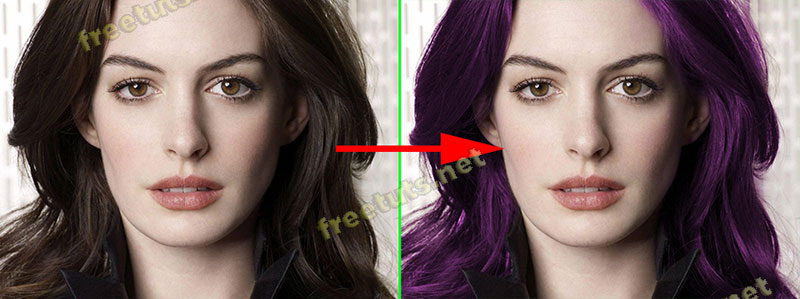
Bài viết này mình sẽ hướng dẫn các bạn cách đổi màu sắc cho tóc bằng Photoshop, đây là cách giúp bạn nhuộm tóc bằng kỹ thuật thiết kế Photoshop.

Bài viết này được đăng tại
freetuts.net
, không được copy dưới mọi hình thức.
Có thể bạn chưa biết, ngoài việc ra tiệm nhuộm tóc thì vẫn còn một cách nữa giúp đổi màu tóc dễ dàng là sử dụng phần mềm Adobe Photoshop. Nếu không thích màu tóc hiện tại của mình, bạn hãy sử dụng Photoshop 2021 và khoác cho mái tóc một bộ màu mới ngay nha.
Dưới đây là 5 bước đơn giản giúp những người mới “gà mờ” cũng có thể chỉnh màu tóc trong Photoshop. Chúng ta hãy cùng bắt đầu đi vào phần hướng dẫn ngay nhé!
Tóm Tắt
Bước 1: Tách vùng tóc muốn thay đổi màu sắc
Mở file ảnh trong Photoshop và tiến hành tách tóc đơn giản.
Bài viết này được đăng tại [free tuts .net]
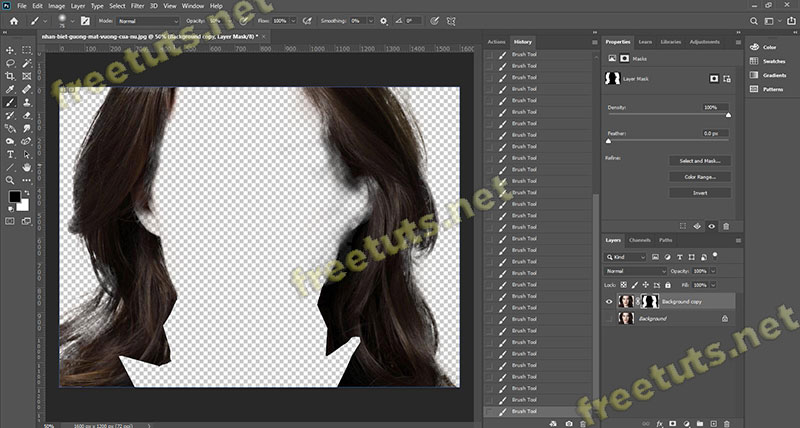
Bước 2: Truy cập bảng điều khiển Adjustments và chọn Hue/Saturation
Bạn có thể nhìn thấy bảng điều khiển này ở bên phải màn hình, nếu không thấy hãy bấm vào Window -> Adjustments trên thanh Menu.
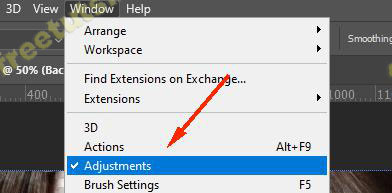
Tiếp theo hãy bấm vào biểu tượng Create new Hue/Saturation Adjustment layer.
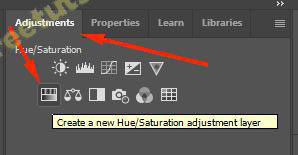
Bước 3: Thay đổi tùy chọn trong bảng Properties giúp đổi màu sắc cho tóc
Ngay sau bước hai thì sẽ xuất hiện một layer điều chỉnh màu có tên “Hue/Saturation 1”. Lúc này bạn hãy chọn bảng Properties và thay đổi các tùy chọn sau để đổi màu tóc:
- Bấm vào nút Clip layer (hay còn gọi là cắt xén) hoặc bấm tổ hợp phím
Ctrl + Alt + G: Thao tác này sẽ khiến toàn bộ layer bên trên (bắt đầu từ layer thứ 3 tính từ dưới lên) chỉ tác động vào layer đã tách tóc (layer thứ 2 tính từ dưới lên). Hay nói đơn giản là layer chỉnh màu này sẽ chỉ ảnh hưởng lên tóc. - Tích vào Colorize để tự do thay đổi màu sắc tại các thanh trượt Hue và Saturation.
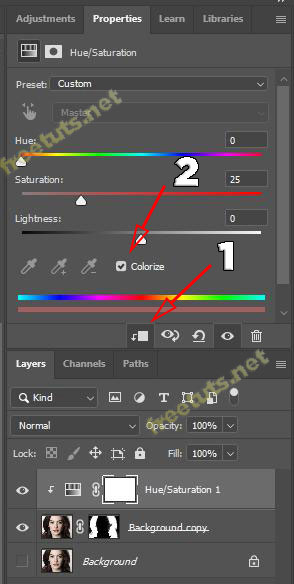
Bước 4: Thay đổi màu sắc cho tóc
Bằng cách kéo qua lại các nút điều khiển trong thanh trượt Hue và Saturation ở bảng Properties, bạn có thể thay đổi màu tóc một cách dễ dàng. Ở dưới cùng là thanh trượt Lightness (độ sáng), bạn cũng có thể thay đổi nó nếu muốn.
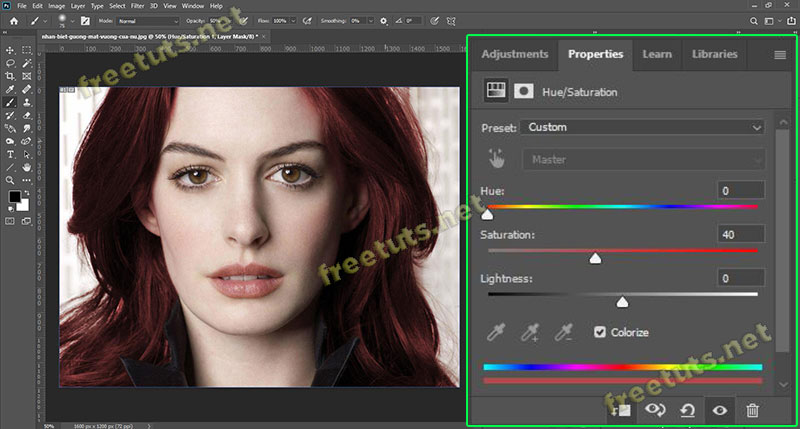
Chuyển tóc màu nâu sang màu đỏ sẫm
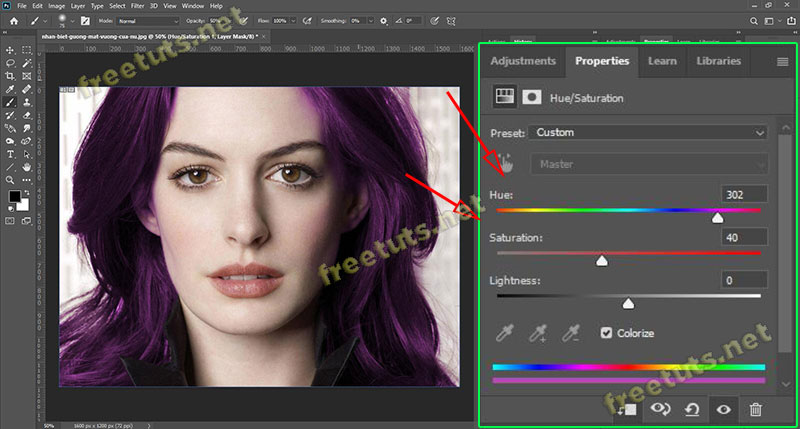
Chuyển tóc màu nâu thành màu tím
Bước 5: Tối ưu lại màu sắc
Bạn hãy quan sát hình ảnh ví dụ dưới đây, có một chút màu bị lem ra vùng ngoài của tóc, đây là hệ quả của việc tách tóc chưa được chuẩn. Để khắc phục nó, bạn hãy chọn Brush Tool trên thanh công cụ và tô màu đen vào những vùng màu bị “lem” (tràn) ra ngoài vùng tóc.
Nếu hình ảnh của bạn đã hoàn hảo, hãy bỏ qua bước năm này.
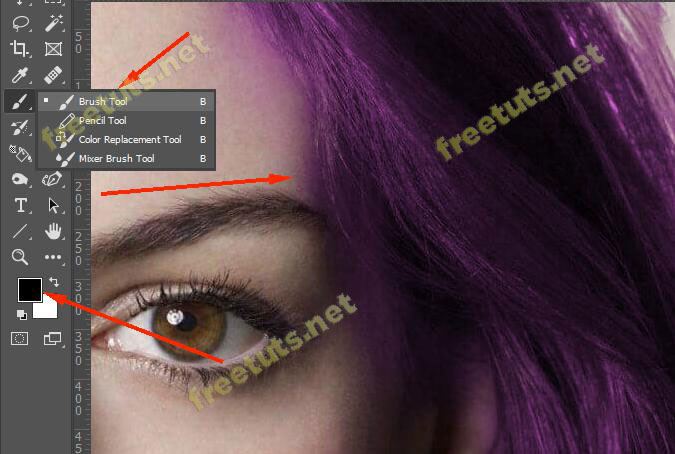
Bạn đừng quên chọn layer mask trước khi thực hiện nhé.
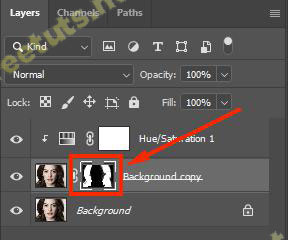
Kết quả:
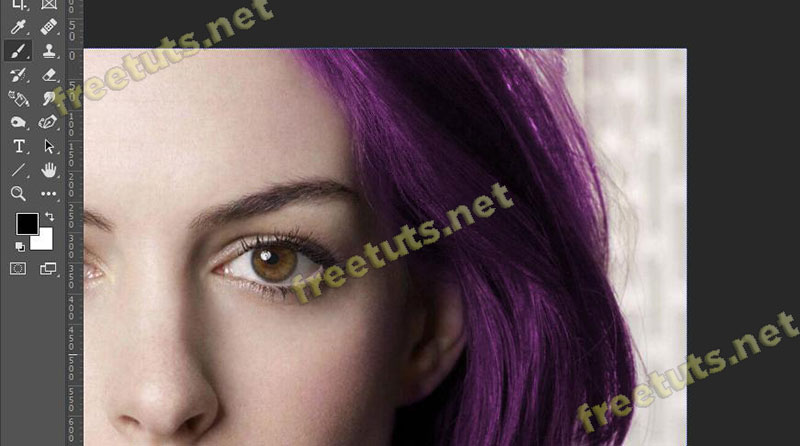
Sử dụng Brush để tô vào layer mask, giúp ẩn đi những vùng màu bị tràn
Còn đây là kết quả với một màu khác:
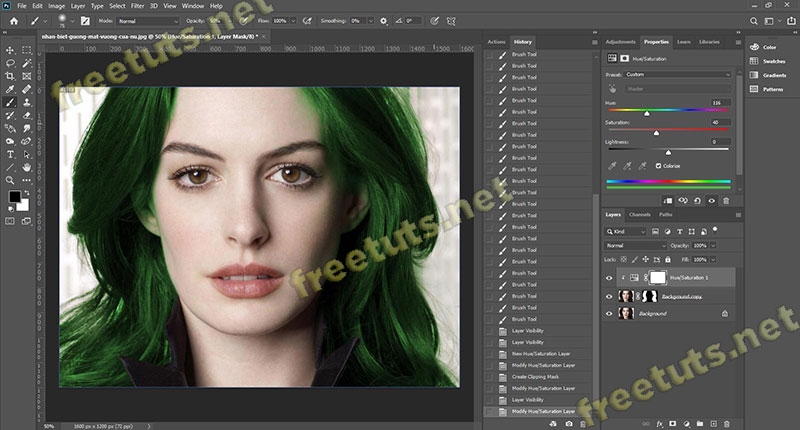
Bài hướng dẫn cách đổi màu sắc cho tóc bằng Photoshop tới đây là kết thúc. Mình tin rằng sau bài viết này, bất kỳ ai cũng có thể đổi màu tóc trong PTS một cách đơn giản. Trước khi rời đi, bạn đừng quên chia sẻ bài viết khi thấy thú vị nhé!